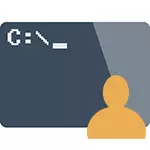
Осы нұсқаулықта Windows 10, 8.1 және 8-дегі әкімшінің атынан және Windows 7-дегі әкімшінің атын қалай басқару керектігін сипаттаймын Windows 7-де Windows 10 үшін жеке нұсқаулар да сайтта қол жетімді: қалай ашуға болады? Windows 10-да командалық жол)
Windows 10-дағы әкімшінің атынан командалық жол
Әкімшінің атынан командалық жолды басқарудың көптеген әдістері бар, олардың көпшілігі ОЖ-нің қай нұсқасы орнатылмаған. Бірақ, мүмкін, Windows 10-дағы әкімші құқықтары бар CMD.exe бағдарламасын іске қосудың ең ыңғайлы және жылдам әдісі - тапсырмалар тақтасындағы іздеуді қолданыңыз:
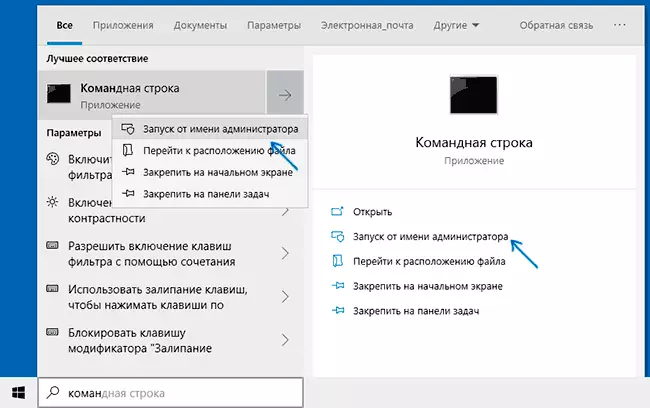
Іздеудегі «Пәрмен жолын» теруді бастаңыз, ал қажетті нәтиже табылған кезде, оң жақтағы «Іске қосу» түймесін басыңыз немесе егер ол табылмаса (Windows 10 нұсқаларында) (алдыңғы нұсқаларда) түймесін басыңыз Нәтиже тінтуірдің оң жақ түймешігімен басып, контекстік мәзірдің қалаған элементін таңдаңыз.
Сондай-ақ, Windows 10 - Darriendization - тапсырмалар тақтасына енгізіп, «PowerShell Shell пәрмен жолын ауыстыру» тармағын өшірсеңіз және «PowerShell Persion Line» элементін өшірсеңіз, әкімшінің атынан пәрмен жолын іске қосу үшін элемент пайда болады (сіз Осы батырманы немесе Win + X пернелерінің тіркесімін аша алады).
Windows 8.1 және 8-дегі әкімшіден командалық жолды іске қосу
Windows 8.1-дегі әкімші құқықтарымен пәрмен жолын іске қосу үшін екі негізгі жол бар (тағы бір, тағы бір, жалпы OS-ді барлық нұсқаларға сәйкес келетін әмбебап әдіс төменде мен төменде сипаттаймын).
Бірінші әдіс - пернелерді (пернені пернесін) пернелер тіркесімін басып, пернетақтадағы + x, содан кейін «Пәрмен жолы (Әкімші)» пайда болатын мәзірден таңдаңыз. Дәл сол мәзірді «Старт» батырмасын тінтуірдің оң жақ батырмасымен шақыруға болады.
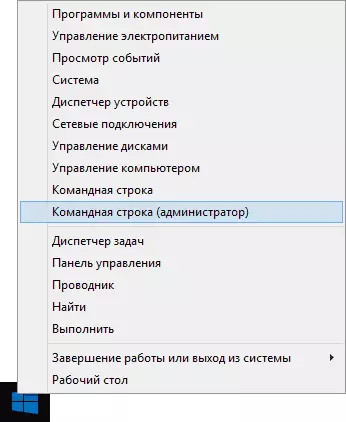
Іске қосудың екінші тәсілі:
- Windows 8.1 немесе 8 бастапқы экранға өтіңіз (плиткалармен бірге).
- «Пәрмен жолын» теру үшін пернетақтадан бастаңыз. Нәтижесінде іздеу сол жақта ашылады.
- Іздеу нәтижелерінің тізіміндегі пәрмен жолын көріп отырған кезде, оны тінтуірдің оң жақ түймешігімен нұқыңыз және «Әкімші атауынан іске қосу» мәтінмәндік мәзірін таңдаңыз.
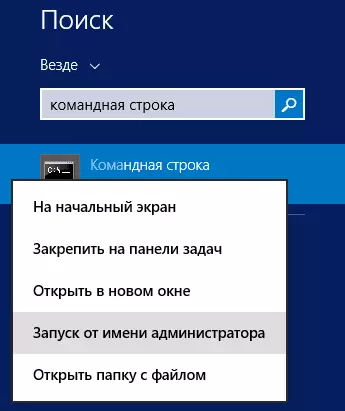
Мұнда, мүмкін, ОЖ-нің осы нұсқасымен, көріп отырғаныңыздай, бәрі өте қарапайым.
Windows 7-де.
Windows 7-де әкімшінің атынан командалық шақыруды іске қосу үшін келесі әрекеттерді орындаңыз:
- Бастау мәзірін ашып, барлық бағдарламаларға өтіңіз - Стандартты.
- «Пәрмен жолын» тінтуірдің оң жақ түймесімен нұқыңыз, «Әкімші атауын қосу» тармағын таңдаңыз.
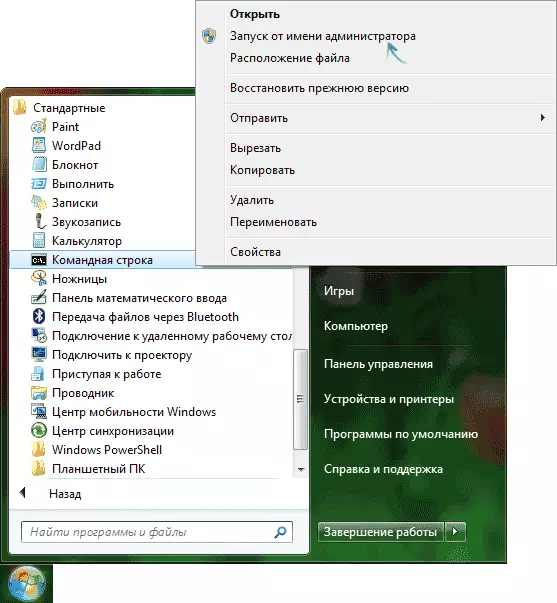
Барлық бағдарламалардан іздеудің орнына, Windows 7 іске қосу мәзірінің төменгі жағындағы «Пәрмен жолын» енгізуге болады, содан кейін жоғарыда сипатталған сол жақтағы іздеу өрісіне кіре аласыз.
Соңғы барлық нұсқалардың тағы бір тәсілі
Пәрмен жолы - бұл әдеттегі Windows бағдарламасы (CMD.exe файл) және сіз оны басқа бағдарлама ретінде іске қоса аласыз.
Ол Windows / System32 және Windows / Symswow64 қалталарында орналасқан (Windows-тың 32 биттік нұсқаларында, бірінші опцияны қолданыңыз, бірінші опцияны қолданыңыз) 64 биттікке арналған.
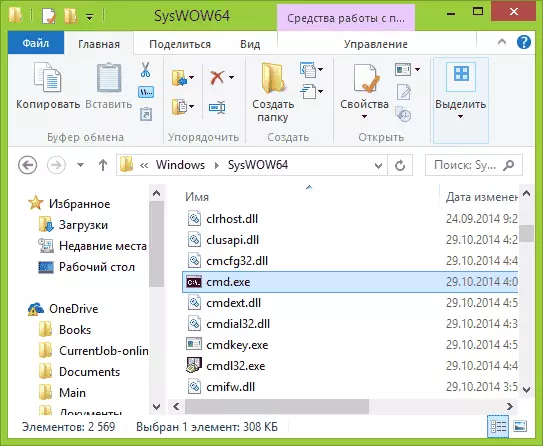
Бұрын сипатталған әдістердегідей, сіз жай ғана CMD.exe файлын тінтуірдің оң жақ түймешігімен нұқуға болады және оны әкімшінің атынан іске қосу үшін мәзір элементін таңдаңыз.
Тағы бір мүмкіндік бар - сізге қажет, мысалы, жұмыс үстелінде, мысалы, жұмыс үстелінде (мысалы, жұмыс үстеліндегі тінтуірдің оң жақ батырмасын сүйреп апарыңыз) және оны әрқашан әкімшілік құқықтардан бастауға болады:
- Жапсырманы тінтуірдің оң жақ түймешігімен нұқыңыз, «Сипаттар» тармағын таңдаңыз.
- Ашылған терезеде «Қосымша» түймесін басыңыз.
- Әкімшінің іске қосылуының қасиеттерін тексеріңіз.
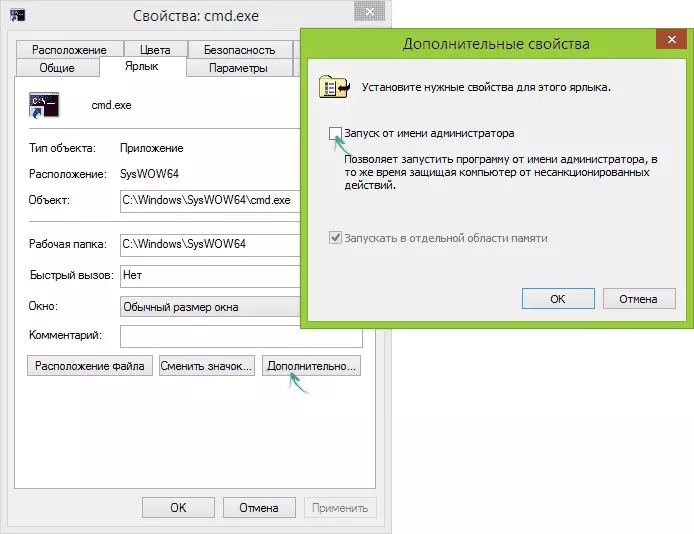
- OK түймесін, содан кейін қайтадан OK түймесін басыңыз.
Дайын, енді, енді тіркесім жасаған пәрмен жолын іске қосу кезінде ол әрқашан әкімшіден жұмыс істейді.
